楽天のお買い物マラソン![]() の時などにある「間違い探し」ゲーム。普通にチャレンジしようと思うと少し難しいかなと思います。そこで、画像編集ソフト「GIMP」を使って簡単&確実に間違い探しをする方法を紹介してみようかなと思います。
の時などにある「間違い探し」ゲーム。普通にチャレンジしようと思うと少し難しいかなと思います。そこで、画像編集ソフト「GIMP」を使って簡単&確実に間違い探しをする方法を紹介してみようかなと思います。
今回はサンプルとして下の画像を使って手順を紹介してみようと思います。右クリック&保存して練習に使ってみてください。


1. GIMPのインストール
GIMPは無料で使える画像編集ソフトです。下記のリンクからダウンロードできます。
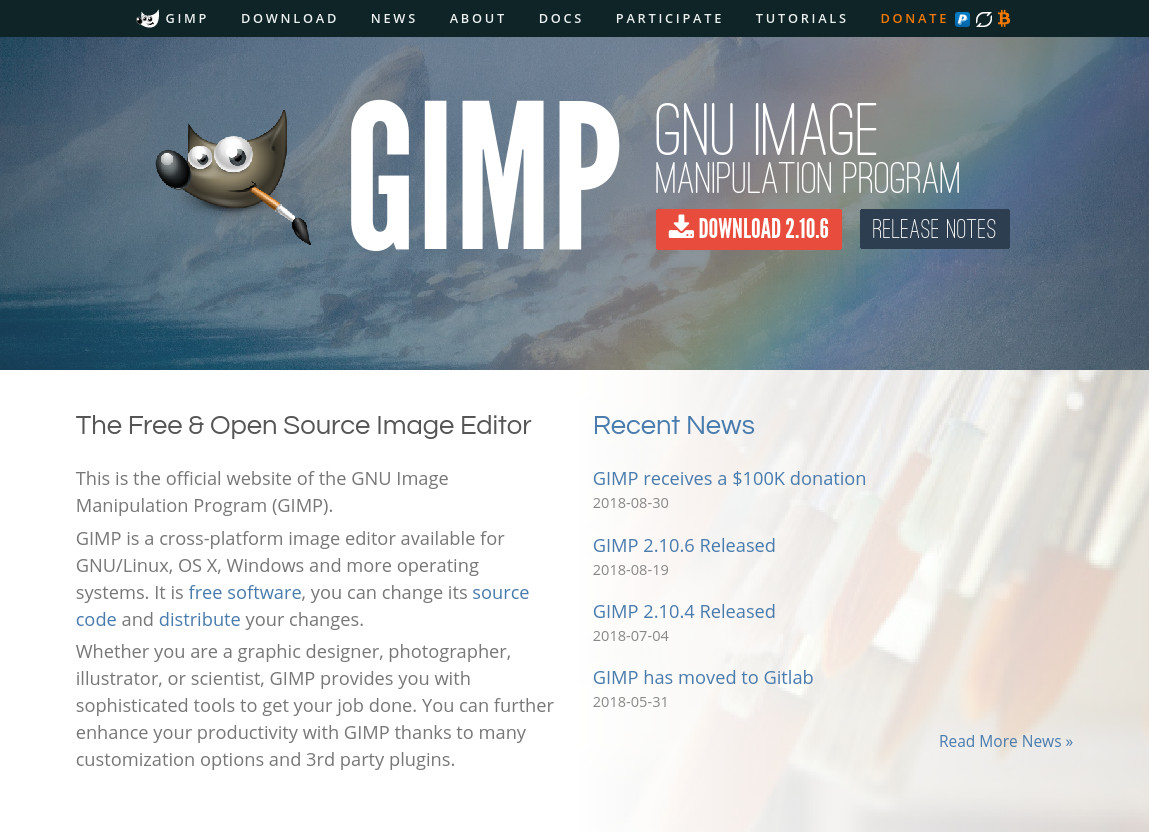
GIMP – Downloads
https://www.gimp.org/downloads/
※GIMPは間違い探し以外にも使える普通の画像編集ソフトなので、Photoshop![]() を購入する程ではという人にも便利かなと思います。
を購入する程ではという人にも便利かなと思います。
2. 間違い探しをしたい画像を1つ開きます。
ウェブの画像を保存してGIMPで開いてください。(間違い探しなので画像は2つになると思いますが、どちらか一方だけ開きます。)
ファイル » 開く » インポート
※間違い探しの画像が保存できない場合はGimpのスクリーンキャプチャー機能を使うこともできます。
ファイル » 画像の生成 » スクリーンショット
で「単一ウィンドウ」を選んで、ブラウザーのスクリーンキャプチャーを使ってもOKです。
3. 続いて、間違い探しをしたいもう1つの画像を開きます。
ファイル » レイヤーとして開く
を使って、2つ目の画像をレイヤーとして開きます。
4. レイヤーモードを「微粒取り出し」に設定します。
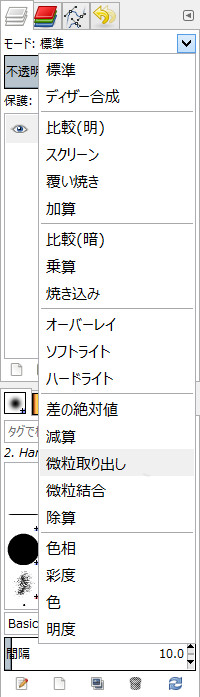
レイヤーモードを変えると下のような画像に変わると思います。
ここで、灰色以外になっている部分が”間違い”の部分になります。
ということで、上のサンプル画像は間違いが3つの間違い探しだったということになります。
間違い探しが難しくて解けないよという人は試してみてください。
備考
レイヤーモードを「微粒取り出し」に設定してもうまくいかないという場合は次を試してみてください。
画像 » モード
を「RGB」に設定する。




